Apakah akibat tidak mengaktifkan Windows?
Tidak mengaktifkan Windows akan menyebabkan beberapa sekatan fungsi, menyebabkan beberapa kehilangan fungsi, menyebabkan beberapa sekatan penggunaan dan mempunyai kesan ke atas kestabilan dan keselamatan sistem. 1. Menghasilkan beberapa had fungsian Apabila tidak diaktifkan, sistem Windows akan menukar latar belakang desktop kepada latar belakang hitam, dan kotak dialog akan muncul secara berkala untuk mengingatkan pengguna untuk mengaktifkan Windows, dan sistem Windows yang tidak diaktifkan akan dilumpuhkan beberapa fungsi, seperti kemas kini Windows, perisian antivirus Windows Defender, dsb.

Persekitaran pengendalian tutorial ini: sistem Windows 10, komputer DELL G3.
Sistem pengendalian Windows adalah salah satu sistem pengendalian yang paling popular dan digunakan secara meluas di dunia. Apabila menggunakan Windows seperti biasa, kami biasanya perlu mengaktifkan sistem pengendalian untuk mendapatkan sokongan untuk semua ciri dan kemas kini. Walau bagaimanapun, kadangkala situasi mungkin timbul yang mengakibatkan Windows tidak diaktifkan atau pengaktifan telah tamat tempoh. Jadi, apakah kesan penyahaktifan Windows pada komputer kami dan cara kami menggunakannya Artikel ini akan menganalisis isu ini.
1 Windows yang tidak diaktifkan akan mempunyai beberapa had fungsi. Apabila tidak diaktifkan, sistem Windows akan menukar latar belakang desktop kepada latar belakang hitam dan secara berkala muncul kotak dialog yang mengingatkan pengguna untuk mengaktifkan Windows. Selain itu, latar belakang desktop, penyelamat skrin dan latar belakang skrin log masuk tidak boleh disesuaikan tanpa pengaktifan. Selain itu, beberapa tetapan pemperibadian juga akan dilumpuhkan, seperti menukar ikon desktop dan tetapan bar tugas.
2. Windows yang tidak diaktifkan akan menyebabkan kehilangan beberapa fungsi. Untuk mengelakkan penggunaan tanpa kebenaran dan memerangi cetak rompak, sistem Windows yang tidak diaktifkan akan melumpuhkan beberapa fungsi, seperti Windows Update, Windows Perisian antivirus Defender dan Gedung Windows, dsb. Ini akan menyebabkan sistem terdedah kepada perisian hasad dan virus serta kehilangan keupayaan untuk menikmati ciri terkini dan tampung keselamatan.
3 Windows yang tidak diaktifkan juga akan menyebabkan beberapa sekatan penggunaan. Dalam keadaan tidak aktif, sistem Windows akan menyekat akses kepada beberapa aplikasi dan perkhidmatan. Contohnya, beberapa aplikasi Microsoft seperti Microsoft Suite pejabat dan perkhidmatan storan awan OneDrive mungkin tidak berfungsi dengan betul atau mengakses ciri lanjutan. Selain itu, beberapa perkhidmatan dan aplikasi dalam talian seperti Windows Media Pemain dan Pencipta DVD Windows, dsb. mungkin juga tidak tersedia.
4 Selain fungsi dan sekatan penggunaan, Windows yang tidak diaktifkan juga akan memberi kesan kepada kestabilan dan keselamatan sistem. Sistem Windows yang tidak aktif mungkin tidak menerima kemas kini dan tampung keselamatan terkini, yang akan meningkatkan risiko sistem diserang oleh perisian hasad dan virus. Pada masa yang sama, Windows tidak boleh digunakan Perisian antivirus seperti Defender juga boleh menyebabkan sistem berada dalam keadaan tidak selamat.
Namun, walaupun terdapat batasan dan risiko ini, masih terdapat ramai pengguna yang memilih untuk tidak mengaktifkan sistem Windows mereka. Sesetengah pengguna mungkin tidak dapat membeli lesen Windows yang sah atas sebab kewangan, manakala sesetengah pengguna mungkin tidak selesa atau tidak begitu mengambil berat tentang pengehadan sistem. Tidak kira apa sebabnya, sistem Windows yang tidak diaktifkan datang dengan risiko dan had tertentu.
Ringkasnya, sistem Windows yang tidak diaktifkan akan memberi kesan tertentu pada komputer dan cara ia digunakan. Ini termasuk had fungsi, kehilangan kefungsian, sekatan penggunaan, kestabilan sistem dan keselamatan. Walaupun begitu, masih terdapat ramai pengguna yang memilih untuk tidak mengaktifkan sistem Windows mereka Ini adalah perkara pilihan dan keperluan peribadi. Walau apa pun, kita harus sedar tentang risiko yang mungkin datang daripada tidak mengaktifkan sistem Windows dan membuat pilihan yang tepat berdasarkan keperluan dan keadaan kita. .
Atas ialah kandungan terperinci Apakah akibat tidak mengaktifkan Windows?. Untuk maklumat lanjut, sila ikut artikel berkaitan lain di laman web China PHP!

Alat AI Hot

Undress AI Tool
Gambar buka pakaian secara percuma

Undresser.AI Undress
Apl berkuasa AI untuk mencipta foto bogel yang realistik

AI Clothes Remover
Alat AI dalam talian untuk mengeluarkan pakaian daripada foto.

Stock Market GPT
Penyelidikan pelaburan dikuasakan AI untuk keputusan yang lebih bijak

Artikel Panas

Alat panas

Notepad++7.3.1
Editor kod yang mudah digunakan dan percuma

SublimeText3 versi Cina
Versi Cina, sangat mudah digunakan

Hantar Studio 13.0.1
Persekitaran pembangunan bersepadu PHP yang berkuasa

Dreamweaver CS6
Alat pembangunan web visual

SublimeText3 versi Mac
Perisian penyuntingan kod peringkat Tuhan (SublimeText3)

Topik panas
 1667
1667
 276
276
 Faktor apa yang benar -benar menentukan kelajuan bacaan dan menulis cakera keras mekanikal?
Sep 20, 2025 am 08:18 AM
Faktor apa yang benar -benar menentukan kelajuan bacaan dan menulis cakera keras mekanikal?
Sep 20, 2025 am 08:18 AM
Kelajuan bacaan dan tulis cakera keras mekanikal ditentukan oleh kelajuan, ketumpatan data, saiz cache, jenis antara muka dan mencari masa. Kelajuan tinggi memendekkan latensi, ketumpatan tinggi meningkatkan kelajuan linear, cache besar mengoptimumkan bacaan dan tulis secara rawak, sementara program pemecahan dan latar belakang melambatkan pengalaman sebenar.
 Folder atau fail telah dibuka dalam program lain
Sep 20, 2025 am 08:24 AM
Folder atau fail telah dibuka dalam program lain
Sep 20, 2025 am 08:24 AM
Apabila fail diduduki, periksa pertama dan tutup program yang berkaitan dan cuba mulakan semula komputer; Sekiranya tidak sah, gunakan Pengurus Tugas, Monitor Sumber atau ProcessExplorer untuk mencari proses yang diduduki, dan dengan kuatnya menamatkannya dengan mengakhiri tugas atau arahan Taskkill; Untuk pencegahan, anda perlu membangunkan tabiat operasi yang baik, elakkan pratonton atau beroperasi secara langsung pada pemacu mudah alih/rangkaian, dan terus dikemas kini perisian.
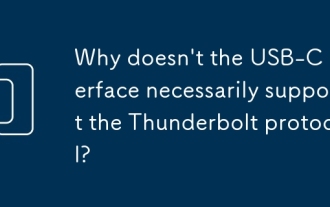 Mengapa antara muka USB-C semestinya menyokong Protokol Thunderbolt?
Sep 20, 2025 am 08:09 AM
Mengapa antara muka USB-C semestinya menyokong Protokol Thunderbolt?
Sep 20, 2025 am 08:09 AM
Antara muka USB-C tidak semestinya menyokong protokol kilat kerana ia hanya antara muka fizikal, dan protokol kilat memerlukan cip dan litar khas; Sama ada ia menyokongnya bergantung kepada reka bentuk pengilang dan boleh disahkan melalui logo, spesifikasi atau alat sistem.
 Bagaimanakah saya perlu menyemak sama ada komputer tiba -tiba gagal mengenali pencetak?
Sep 20, 2025 am 08:27 AM
Bagaimanakah saya perlu menyemak sama ada komputer tiba -tiba gagal mengenali pencetak?
Sep 20, 2025 am 08:27 AM
Jawapan: Komputer tidak dapat mengenali pencetak. Ia biasanya disebabkan oleh sambungan, memandu, atau masalah perkhidmatan. Periksa terlebih dahulu sama ada sambungan USB atau rangkaian adalah normal untuk memastikan pencetak dikuasakan; Jika sambungan betul, mulakan semula peranti dan periksa status pemandu dalam "Pengurus Peranti", kemas kini atau pasang semula pemacu laman web rasmi; Sahkan bahawa perkhidmatan Windows "Printspooler" telah dimulakan dan ditetapkan kepada automatik; Gunakan alat "penyelesaian masalah" sistem untuk menyelesaikan masalah. Sekiranya pemandu gagal memasang berulang kali, anda perlu menyahpasang pemacu lama dan membersihkan fail sisa. Selepas memulakan semula, pasangkan versi baru pemandu sebagai pentadbir, dan gunakan mod keserasian atau pemulihan sistem jika perlu. Sekiranya terdapat masalah selepas kemas kini Windows, anda harus terlebih dahulu memuat turun pemacu yang disesuaikan dengan sistem baru, atau melancarkan kemas kini dan semak status perkhidmatan. Butiran yang mudah diabaikan semasa siasatan termasuk
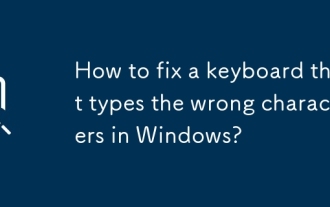 Bagaimana untuk memperbaiki papan kekunci yang menaip aksara yang salah di Windows?
Sep 19, 2025 am 06:15 AM
Bagaimana untuk memperbaiki papan kekunci yang menaip aksara yang salah di Windows?
Sep 19, 2025 am 06:15 AM
Presswin SpaceBartocycleThroughkeyboardLayoutSandselectTheCorrectone, Suchas "English (UnitedStates) -US", thengotosettings> Time & Language> Language & RegionToremoveIncorrectLayoutSunderkeyBoard
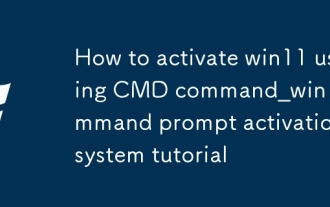 Cara Mengaktifkan Win11 Menggunakan CMD Command_Win11 Command Prompt Tutorial Sistem Pengaktifan
Sep 18, 2025 pm 05:00 PM
Cara Mengaktifkan Win11 Menggunakan CMD Command_Win11 Command Prompt Tutorial Sistem Pengaktifan
Sep 18, 2025 pm 05:00 PM
1. Aktifkan dengan KMS: Jalankan Prompt Command sebagai pentadbir, laksanakan kunci pemasangan SLMGR/IPK, pelayan tetapan SLMGR/SKMS, dan SLMGR/ATO untuk menyelesaikan pengaktifan; 2. Pemulihan Lesen Digital: Semak status melalui SLMGR/XPR. Jika ia tidak diaktifkan, jalankan SLMGR/belakang dan mulakan semula pemulihan rangkaian; 3. Pengaktifan Telefon: Laksanakan SLUI4 untuk membuka tetingkap pengaktifan, pilih rantau ini dan dapatkan ID pemasangan, buat panggilan untuk menyerahkan dan masukkan ID pengesahan untuk menyelesaikan pengaktifan.
 Apa yang perlu saya lakukan jika saya mempunyai skrin hitam pada Win10 dan hanya tetikus yang dipaparkan? Penyelesaian ke skrin hitam pada Win10 dan hanya tetikus dipaparkan.
Sep 20, 2025 pm 12:27 PM
Apa yang perlu saya lakukan jika saya mempunyai skrin hitam pada Win10 dan hanya tetikus yang dipaparkan? Penyelesaian ke skrin hitam pada Win10 dan hanya tetikus dipaparkan.
Sep 20, 2025 pm 12:27 PM
1. Mulakan semula Windows Explorer untuk memulihkan paparan desktop; 2. Masukkan mod selamat untuk mengemas kini atau melancarkan semula pemacu kad grafik untuk menyelesaikan masalah keserasian; 3. Gunakan perintah SFC untuk membaiki rasuah fail sistem; 4. Lumpuhkan item dan perkhidmatan permulaan yang tidak penting melalui MSConfig untuk menghapuskan konflik; 5. Nyahpasang kemas kini terkini untuk menghapuskan masalah skrin hitam yang diperkenalkan oleh kemas kini.
 Cara Mengosongkan Sejarah Klip Papan Di Win10 Cara Menghapus Sejarah Klip Papan Di Win10 Cara Menghapus Sejarah Klip Papan di Win10
Sep 20, 2025 pm 12:15 PM
Cara Mengosongkan Sejarah Klip Papan Di Win10 Cara Menghapus Sejarah Klip Papan Di Win10 Cara Menghapus Sejarah Klip Papan di Win10
Sep 20, 2025 pm 12:15 PM
Pertama, jelaskan sejarah klip melalui tetapan sistem, masukkan "Tetapan-Sistem-Klipboard" dan klik butang "Jelas"; Kedua, anda boleh memasukkan CMD/C "ECHOOFF | CLIP" dengan cepat membersihkannya; Akhirnya, anda boleh membuka panel Win V secara manual untuk memadam entri tertentu.





